Hogyan lehet kijavítani a Spotify Web Player működését
Vegyes Cikkek / / August 04, 2021
Ön is szenved a Spotify Web Player nem működik kérdés? Ha igen, olvassa el a cikket, hogy megszabaduljon ettől a problémától.
Lehet, hogy mindannyian ismerjük a prémium digitális zenei platformot. Itt milliónyi dalt érhet el online. Lenyűgöző ebben a platformban, hogy nem csak a mobilalkalmazásokra korlátozódik. A böngészőkön PC-n is működik. Véleményem szerint a Spotify Web Player az egyik legkedveltebb webhely világszerte. A böngésző segítségével a világ bármely pontjáról hozzáférhet Spotify zenéihez.
Ez egy mély funkció, és ugyanakkor hibás a különféle hibákkal és hibákkal is. Jelenleg sok felhasználó arról számol be, hogy ez nem működik tökéletesen a sajátjukban. De közben nem olyan nehéz megoldani. Tehát, igen, ha ez a probléma szenved, javasoljuk, hogy kövesse az alább ismertetett lehetséges hibaelhárítási javításokat. Merüljünk el mélyebben az útmutatóban, hogy megtudjuk, miért nem működik a Spotify Web Player a javításokkal együtt.

Hogyan lehet kijavítani a Spotify Web Player működését
Ha azt kérdezi tőlem, mikor találkozom ezzel a problémával, teljesen megdöbbenek, és azon gondolkodom, hogy miért fordul elő ez a probléma. Tehát elkezdtem keresni néhány lehetséges megoldást a Spotify Web Player nem működő problémám megoldására. És képzeld csak? A vizsgálat után találtam néhány hatékony megoldást erre, és úgy döntöttem, hogy segítek nektek is. Nos, a probléma megoldása nem jelent kihívást. Csak be kell tartania pár dolgot.
Tehát íme néhány javítás a Spotify Web Player megszabadulása érdekében, amely nem működik a Windows 10 N verzió problémájában. De várj! Mielőtt továbblépnénk a lépések felé, megismerhet néhány szükséges részletet.
Ha azon gondolkodik, mi a Windows 10 N, akkor ez nagyjából hasonlít a Windows 10 többi különböző verziójához. De nem járnak előre feltöltött médiafunkciókkal, amelyek némelyik a mainline Windows 10 verzióval rendelkezik. Ezenkívül nem rendelkezik médialejátszási funkcióval, és ez az oka annak, hogy a felhasználóknak szükségük van a Spotify Web Player-re, hogy bárhol és bármikor lejátszhassák kedvenc zenéiket.
Szerencsére letöltheti és telepítheti a média funkciócsomagot a Microsoft webhelyén. Miután sikeresen letöltötte és telepítette, egyszerűen indítsa újra az Edge böngészőt, vagy ha akarja, akkor az eszköz újraindítását is elvégezheti.
Miután sikeresen újraindította, indítsa el az Edge böngészőt, és ez az, most már hozzáférhet a Spotify Web Playerhez a Windows 10 PC-jén. De ne felejtsen el egy dolgot: továbbra sem szabad letölteni és telepíteni a média funkciócsomagot, ha a Windows 10 másik verzióját használja. Tehát ne féljen, ha rendelkezik a Windows 10 bármely más verziójával. Próbálkozzon inkább az alábbiakban említett módszerrel:
Lépések:
- Először is elindíthatja a Spotify Web Player programot külön vagy privát ablakban.

- Ezt követően ellenőrizze, hogy a böngészőjére telepített bővítmények bármelyike akadályozza-e a weblejátszót. Ha igen, akkor tiltsa le.
- Ha nem ez a probléma, törölje a böngésző gyorsítótárának adatait és a cookie-kat.
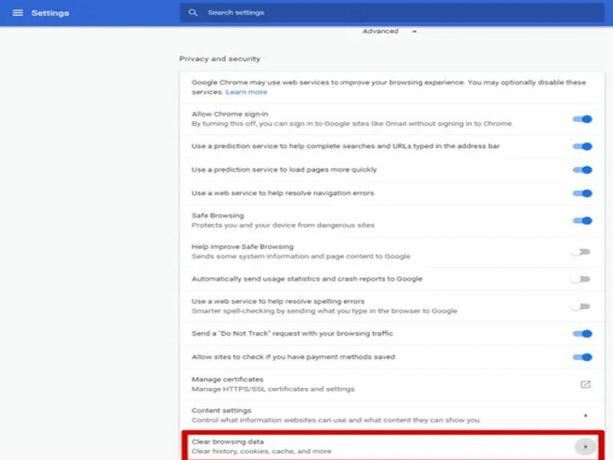
-
Továbbá, ha megjelenik egy előugró üzenet, amely azt mondja:a védett tartalom lejátszása nincs engedélyezve. ” Ez azt jelenti, hogy engedélyeznie kell a böngészőben.
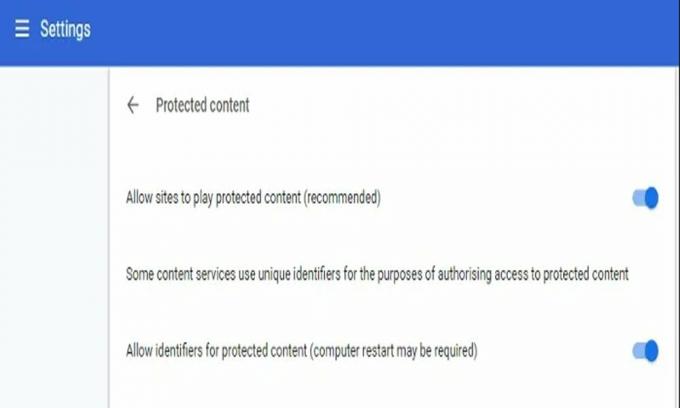
- Néha azonban előfordul, hogy a Spotify Web Player jól működik, de nem képes zeneszámokat lejátszani. Tehát ebben az esetben meg kell próbálnia törölni a számítógép DNS-gyorsítótárát. Sok felhasználó jelentette, hogy ez segít nekik a Spotify Web Player nem működő probléma kijavításában.
Tehát ennyit kell tudnia a Spotify Web Player nem működő probléma kijavításáról. Reméljük, hogy sikeres áttekintést adtunk arról, hogy miért és hogyan lehet megoldani ezt az irritáló problémát. Ha azonban továbbra is ugyanaz a probléma merül fel, javasoljuk, hogy további segítségért vegye fel a kapcsolatot a Spotify ügyfélszolgálatával. Kommentáljon, ha kétségei vannak ezzel kapcsolatban. Eközben megnézheted YouTube-csatornánkat, ahol további játékokkal és technikával kapcsolatos tartalmak találhatók.
Hirdetések



![A Huawei Honor 10 legjobb egyedi ROM-jának listája [Frissítve]](/f/261ebe89a0ef7a618aba87e038479d6a.jpg?width=288&height=384)